rögzítse az iPhone / iPad / iPod készüléket DFU módból, helyreállítási módból, Apple logóból, fejhallgató üzemmódból stb. normál állapotba, adatvesztés nélkül.
Az iPhone nem kapcsolja be a javítást 6 bevált és hatékony módon
 Frissítve: Boey Wong / 21. június 2022. 15:20
Frissítve: Boey Wong / 21. június 2022. 15:20Az iPhone 11-em nem kapcsol be, és a barátom iPhone 12 pro-ja sem. Tudja valaki, hogyan lehet ezt a problémát orvosolni? Előre is köszönöm!
Az iPhone 11 nem kapcsol be, és a felhasználók a közelmúltban hasonló helyzetekről számoltak be. Hallhatja, hogy az emberek azt mondták, hogy az iPhone XR-jük nem kapcsol be, az iPhone 12 nem kapcsol be stb.
Nos, ez gyakori helyzet iPhone-on és más mobiltelefonokon. Különböző okok okozhatják ezt a problémát. Ebben a bejegyzésben bemutatjuk a főbb okokat, amelyeket tudnia kell, és 4 ajánlott módszert iPhone vagy számítógép számára.
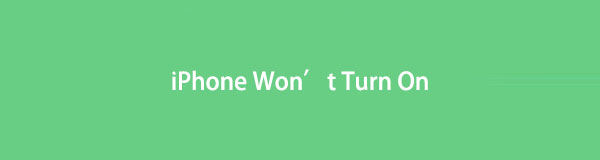

Útmutató
A FoneLab lehetővé teszi iPhone / iPad / iPod rögzítését DFU módból, helyreállítási módból, Apple logóból, fejhallgató módból stb. Normál állapotba adatvesztés nélkül.
- Javítsa ki a letiltott iOS-rendszerrel kapcsolatos problémákat.
- Adatok kinyerése letiltott iOS-eszközökről adatvesztés nélkül.
- Ez biztonságos és könnyen használható.
1. rész: Miért nem kapcsol be az iPhone?
Mielőtt belevágna a probléma megoldásába, azt is meg kell tanulnia, miért nem kapcsol be az iPhone. Különféle okokat kell találnia, íme néhány, amit tudnia kell.
1. Az iPhone akkumulátora lemerül.
2. Nem kompatibilis alkalmazások vagy fájlok.
3. Nincs elég tárhely.
4. Elavult iOS.
5. Vírussal fertőzött.
6. Megszakított fájlok.
7. Fizikai károk.
Természetesen más okok is okozhatják ezt a problémát az iPhone-on. Most léphet a következő részre, hogy megtanulja, hogyan javíthatja ki az iPhone nem kapcsol be problémát.
2. rész: Az iPhone nem kapcsol be
Először is fel kell töltenie egy ideig az iPhone-t, hogy megbizonyosodjon arról, lemerül-e az akkumulátor. Ha az iPhone töltést mutat, de nem kapcsol be, várjon egy kicsit, mert több energiára van szüksége az iPhone bekapcsolásához. Amíg az iPhone órák óta töltődik, de nem kapcsol be, ellenőrizze az alábbi megoldást a javításhoz.
1 opció. Indítsa újra az iPhone alkalmazást
Az iPhone vagy mások ismeretlen hibákat idézhetnek elő a használat során, az eszköz újraindítása további műveletek nélkül eltávolíthatja a legtöbb problémát a mobiltelefonon. Így olyan problémákat is kijavíthat, mint például az iPhone X nem kapcsol be és sok más modell.
A részletes lépések kissé eltérhetnek a különböző iPhone-modelleknél, kérjük, tekintse meg az alábbi oktatóanyagokat.
iPhone 8 vagy újabb, beleértve az iPhone SE-t: Nyomja meg és engedje el a gombot hangerő fel gombot, majd a Volume Down gombot, lenyomva a gombot hatalom gombot, amíg meg nem jelenik a csúszka. A kikapcsoláshoz húzza jobbra. Ezután nyomja meg a bekapcsológombot, amíg meg nem jelenik a fehér Apple logó.
iPhone 7, iPhone 7 Plus: Nyomja meg a gombot hatalom gombot, és Volume Down gombot, amíg meg nem látja a csúszkát, húzza a csúszkát a kikapcsoláshoz. Ezután nyomja meg a bekapcsológombot az újbóli bekapcsoláshoz.
iPhone 6s és korábbi: Nyomja meg a gombot hatalom gombot és a kezdőlap gombot, amíg meg nem látja a csúszkát, húzza a csúszkát a kikapcsoláshoz. Ezután nyomja meg a bekapcsoló gombot az újraindításhoz.
Előfordulhat, hogy ez a lehetőség nem működik. Alább kipróbálhat egy másik alternatívát.
2. lehetőség Frissítse az iPhone készüléket
Az elavult iPhone iOS miatt az eszköz rendellenesen fog működni, és még be sem kapcsol. A megfelelő megoldás ennek a konkrét problémának a megoldására az, hogy frissítse az iOS-t az iPhone-on.
Az alábbiakban látható egy példa arra, hogyan javítható ki az iPhone 12 Pro max nem kapcsol be ezzel a módszerrel.
Az iPhone iOS frissítése: Futtassa az iTunes-t vagy a Findert a számítógépen, és csatlakoztassa az iPhone-t a számítógéphez. Amikor megjelenik egy ablak, kattintson a Frissítések gombot.
A fenti módszereken kívül elegendő helyet kell hagynia iPhone-ján, hogy az eszköz a szokásos módon működjön.
3. lehetőség: Szabadítson fel helyet iPhone-on
Mivel iPhone-ja nem reagál, amikor valamit csinál az eszköz képernyőjén, fel kell szabadítania az iPhone-t néhány harmadik féltől származó eszközzel. Itt, FoneEraser az iOS-hoz az egyik leginkább ajánlott program az iPhone adatok törlésére, beleértve a fényképeket, fájlokat, felesleges fájlokés alkalmazásokat a számítógépen. Az alábbiakban a bemutató az Ön számára.
A FoneEraser for iOS a legjobb iOS-adattisztító, amely könnyen és véglegesen törli az iPhone, iPad vagy iPod összes tartalmát és beállításait.
- Tisztítsa meg a nem kívánt adatokat iPhone, iPad vagy iPod touch készülékről.
- Gyors adat törlése egyszeri felülírással, ami időt takaríthat meg sok adatfájlhoz.
- Ez biztonságos és könnyen használható.
1 lépésTöltse le és telepítse FoneEraser az iOS-hoz a számítógépen, majd futtassa.
2 lépésCsatlakoztassa az iPhone számítógépet, és kattintson a gombra Szabadítson fel helyet a fő felület bal oldali paneljén.

3 lépésKiválaszthatja az iPhone-járól eltávolítani kívánt adatokat, a program átvizsgálja a készülékét. Ellenőrizze az elemeket, és kattintson Törli gombot.
Elég könnyen használható, igaz? Felhívjuk szíves figyelmét, hogy a Szemétfájlok törlése segíthet bizonyos adatok megfelelő eltávolításában adatvesztés nélkül, ha biztonsági másolatot készített az iPhone-ról. Míg az Erase All Data funkció törölheti az iPhone adatait, és vadonatúj eszközt kaphat, ha már nincs szüksége az adatokra az iPhone-on.
4. lehetőség Helyreállítási mód
„Az iPhone 12-em nem kapcsol be, igaz? lépjen be az iPhone helyreállítási módba és megoldja ezt a problémát?"
Előfordulhat, hogy egyes felhasználóknak kérdéseik vannak a helyreállítási móddal kapcsolatban, és szeretnék ezzel a problémát megoldani. Nos, a helyreállítási mód lehetővé teszi néhány rendellenes probléma kijavítását az iPhone iTunes vagy Finder segítségével történő visszaállításával. A helyreállítási mód kissé bonyolult, de ezt megteheti, ha ismeri.
Az alábbiakban bemutatjuk, hogyan léphet be iPhone helyreállítási módba, és hogyan javíthatja ki az új vagy a régi iPhone nem kapcsol be.
1 lépésFuttassa a legújabb iTunes vagy Finder alkalmazást a számítógépen, és csatlakoztassa az iPhone készüléket a számítógéphez.
2 lépésAz iPhone helyreállítási módba lépése a különböző modellektől függ. Ellenőrizze a műveleteket az 1. részben.
3 lépésAz iTunes képernyőn válassza ki a Visszaad gombot.

Megjegyzés: Az erőműveletek indítsa újra az iPhone-ot és az iPhone helyreállításának megadása ugyanaz az iPhone-on. A különbség az, hogy ha az iPhone-t a számítógéphez kell csatlakoztatnia, és futtatnia kell az iTunes-t.
Ha továbbra is olyan helyzettel szembesül, hogy az iPhone meghalt, és nem kapcsol be töltés közben, szerezzen be egy harmadik féltől származó programot a probléma megoldásához.
5. lehetőség. FoneLab iOS rendszer-helyreállítás
A legjobb javaslat az iPhone-problémák megoldására FoneLab iOS rendszer-helyreállítás. Ez egy professzionális számítógépes eszköz, amely egy kattintással segíti az embereket, hogy az iOS-eszközöket a korábbiaknál megszokottá tegyék. Olyan problémákat támogat, mint iPhone fekete képernyő, iPad fehér képernyő, iPhone kék képernyő és még sok más. Nem kell aggódnia az adatok nyilvánosságra hozatala és elvesztése miatt, mivel 100%-ban biztonságos a használata. Ez az eszköz pedig egy kezdő számára elérhető, mert a fő felületen láthatja a barátságos útmutatót, könnyen használható.
A FoneLab lehetővé teszi iPhone / iPad / iPod rögzítését DFU módból, helyreállítási módból, Apple logóból, fejhallgató módból stb. Normál állapotba adatvesztés nélkül.
- Javítsa ki a letiltott iOS-rendszerrel kapcsolatos problémákat.
- Adatok kinyerése letiltott iOS-eszközökről adatvesztés nélkül.
- Ez biztonságos és könnyen használható.
1 lépésTöltse le és telepítse FoneLab iOS rendszer-helyreállítás számítógépen. Ezt követően futtassa ezt a programot. Az iPhone-t a számítógéphez kell csatlakoztatnia USB-kábellel.

2 lépésválaszt iOS rendszer helyreállítása, és kattintson a gombra Rajt gombot.
3 lépésVálasztani kell Standard mód or Haladó szint ide, kattints megerősít gombot.

4 lépésA rendszer felkéri, hogy lépjen be helyreállítási módba, ha nem tudja észlelni az eszközt.

5 lépésAz eszköz adatai megjelennek a felületen, kattintson a Tovább gombra, ha minden rendben van. Elkezdődik a firmware letöltése és az eszköz automatikus javítása.
6. lehetőség. Javítóüzlet
„Leejtettem az iPhone-omat, és nem kapcsol be. Megjavíthatom az iPhone-omat a fenti módszerekkel?”
Ha leejtette, az iPhone nem kapcsol be, és a fenti módszerek nem működnek az Ön számára, mivel az iPhone fizikai sérülést szenvedhet. Menjen el a közeli javítóműhelybe, és javítsa meg iPhone-ját.
Ha azonban a leejtett iPhone nem kapcsol be vagy nem töltődik, először is megpróbálhatja a módszereket, hogy megbizonyosodjon arról, hogy javítható-e vagy sem.
3. rész: GYIK az iPhone nem kapcsol be
1. Hogyan lehet visszaállítani az adatokat az iPhone-ról, amelyek nem kapcsolnak be?
Ha korábban készített biztonsági másolatot erről az iPhone-ról, könnyen visszaállíthatja az iPhone-t a biztonsági mentési fájlokból. Ha nem, próbálja meg FoneLab az iOS-hoz egy korábban csatlakoztatott számítógépen, és hagyja, hogy a program átvizsgálja iPhone-ját. Ha működik, visszaállíthatja azokat az adatokat az iPhone-ról, amelyek nem kapcsolnak be könnyen.
2. Mi a teendő, ha vízbe ejtettem az iPhone-omat, és nem kapcsol be?
Először is érdemes napokra száraz helyre tenni iPhone-unkat és NE kapcsolja be, hogy elkerülje a fizikai sérülést. Ezt követően megpróbálhatja bekapcsolni, és ellenőrizze, hogy működik-e. Ha nem, próbálja ki az ebben a bejegyzésben található módszereket a problémák megoldásához, beleértve az iPhone nem kapcsol be víz után.
3. Mit jelent az, hogy az iPhone órák óta tölt, de nem kapcsol be?
Először ellenőrizze az akkumulátort vagy a töltőportot. Ha az iPhone azt mondja, hogy töltődik, de nem kapcsol be, a probléma az akkumulátorban lehet. Cserélje ki az akkumulátort, és próbálja meg. És kipróbálhat másik töltőportot vagy USB-kábelt is. Ha ezután működik a töltés, akkor a probléma más lehet.
Az alábbiakban egy oktatóvideó található referenciaként.


Amint látja, ezeket a módszereket nem szabad kihagynia annak javításához, hogy az iPhone nem kapcsol be, vagy valami más. Ha probléma van, mindig lesz megoldás. És felsoroltunk 6 módszert az Ön választásához. FoneLab iOS rendszer-helyreállítás az egyik leginkább javasolt választás az Ön számára. Miért ne töltse le és élvezze előnyeit most!
A FoneLab lehetővé teszi iPhone / iPad / iPod rögzítését DFU módból, helyreállítási módból, Apple logóból, fejhallgató módból stb. Normál állapotba adatvesztés nélkül.
- Javítsa ki a letiltott iOS-rendszerrel kapcsolatos problémákat.
- Adatok kinyerése letiltott iOS-eszközökről adatvesztés nélkül.
- Ez biztonságos és könnyen használható.
